Comment supprimer une extension Chrome (règle d’entreprise)
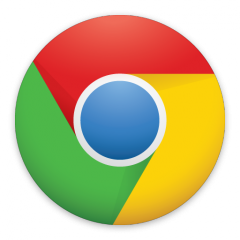
Sachez-le : ces extensions Google Chrome sont coriaces. D’habitude, pour supprimer une extension Google Chrome, il suffit de se rendre sur chrome://extensions/ et cliquer sur la petite corbeille correspondante. Cependant, une extension « installée conformément à une règle d’entreprise » ne peut pas être supprimée de cette façon, car la corbeille habituelle n’est pas visible.
Étape 1 : désinstaller le logiciel malveillant
Les extensions installées conformément à une règle d’entreprise sont en réalité des programmes. Vous devez donc passer par l’utilitaire Windows correspondant pour les supprimer. Jusqu’à Windows 7, cliquez sur le menu démarrer, puis « Panneau de configuration » et « Désinstaller un programme ». Sur Windows 8, accédez à la recherche (en passant votre souris en haut à droite), et inscrivez « Panneau de configuration ». Repérez ensuite le nom du logiciel malveillant et supprimez-le.
Étape 2 : nettoyer l’ordinateur
Sur Google Chrome, indiquez chrome://policy/ dans la barre d’adresse. Une liste d’extensions installées conformément à une règle d’entreprise s’affiche. Cliquez sur « Show Value » : une suite de lettres va alors s’afficher. Repérez l’adresse du dossier correspondant (après file:///, et jusqu’au nom de l’extension) et rejoignez le via le poste de travail. Supprimez le dossier définitivement.
Étape 3 : nettoyer la base de registre
Troisième étape : sur Google Chrome, écrivez chrome://extensions/ dans la barre d’adresse (vous pouvez aussi passer par le menu, Outils, Extensions). Cochez la case « Mode développeur » si ce n’est pas déjà fait. Repérez l’extension installée conformément à une règle d’entreprise. Un numéro d’identification (ID) est alors indiqué. Laissez Google Chrome ouvert, vous allez en avoir besoin.
Pour supprimer les traces de l’extension sur votre base de registre, allez dans le menu démarrer, et recherchez le programme « regedit » grâce au champ de recherche. Lancez-le, cliquez sur le menu Edition, puis « Rechercher le suivant ». Copiez collez l’ID de l’extension récupérée. Votre ordinateur va peut-être repérer une ligne dans votre base de registre qui comporte l’ID de l’extension. Dans ce cas, effectuez un clic droit sur l’élément correspondant, puis « Supprimer ». Vous n’avez plus qu’à valider. Cette étape est importante, car elle empêche l’extension de se ré-installer automatiquement.
Étape 4 : supprimer l’extension Chrome (règle d’entreprise)
Ensuite, ouvrez le poste de travail. Rendez-vous à cette adresse :
C:\Utilisateurs\ (votre nom d’utilisateur) \AppData\Local\Google\Chrome\User Data\Default\Extensions
Repérez le dossier correspondant à l’ID de l’extension malveillante (étape 3), et supprimer-le définitivement. Relancez ensuite Google Chrome, qui devrait à nouveau fonctionner correctement. Pensez aussi à mettre votre navigateur à jour : les nouvelles versions de Google Chrome sont très efficaces et repèrent de mieux en mieux ces extensions installées à votre insu.


Évaluez BDM
Simple ou compliqué, ennuyeux ou captivant... nous avons besoin de vous pour améliorer notre site. Quelques minutes suffisent !
Je donne mon avis

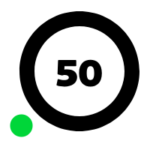


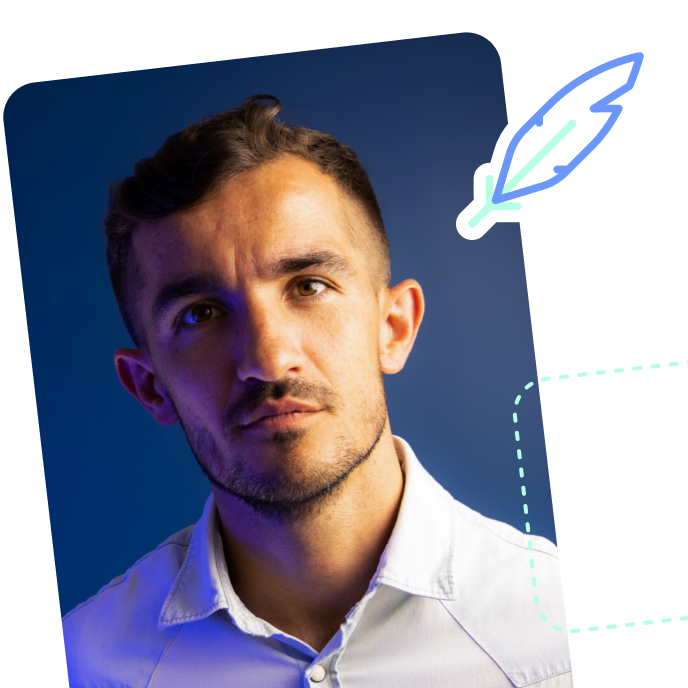




En effet, ces extensions parasites ralentissent et énervent par dessus tout. Merci bcp pr le tuyau
Apparemment ça ne fonctionne pas sous windows 8.1 et Flipora – Discover the Web with Friends……
Pas trouvé de solution complète…
Si quelque sait comment faire?
Merci
Je ne vois pas le nom de l’extension dans lequel j’ai envie de supprimer
Ca marche pour les exentions mais comment faire pour les navigateurs. Depuis 1 mois j’en ai un qui s’appelle « istart.webssearches.com » depuis qu’il s’est installé dans google chrome impossible de le supprimer. Je suis pourtant aller dans paramètre des moteurs de recherche ou alors paramètre des cookies pour le bloquer. Le programmer réapparait toujours au démmarage.
Si qqn pourait m’aider ce serait génial. Ce moteur de recherche est vraiment coriace.
bonjour, j’ai remarqué depuis un bon moment un changement négatif et énervant sur mon pc. lorsque j’ouvre une fenêtre, automatiquement une autre qui n’a rien à voir s’ouvre. même pour youtube, je lance une video et une pub s’installe. mon ordinateur a considérablement ralenti en plus. je ne sais pas comment faire d’autant plus que je ne m’y connais pas trop en informatique. alors besoin d’aide svp
technique ayant parfaitement fonctionné sur 2 « parasites » mais depuis qlq jour j’en ai une dont l’id n’apparaît pas dans les noms de dossier.
J’ai aussi une question pourquoi ne pas tout simplement appuyer sur le bouton desinsataller dans chrome puisque chez moi sa supprime, la plupart du ntemps, aussi le dossier